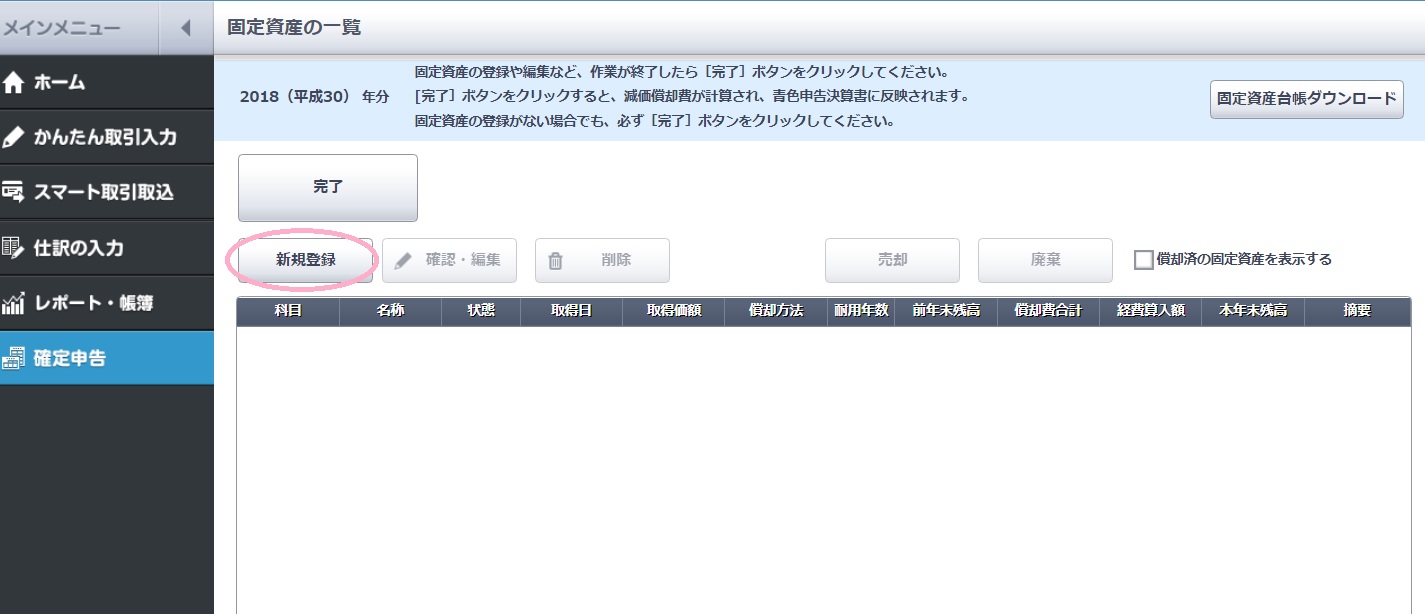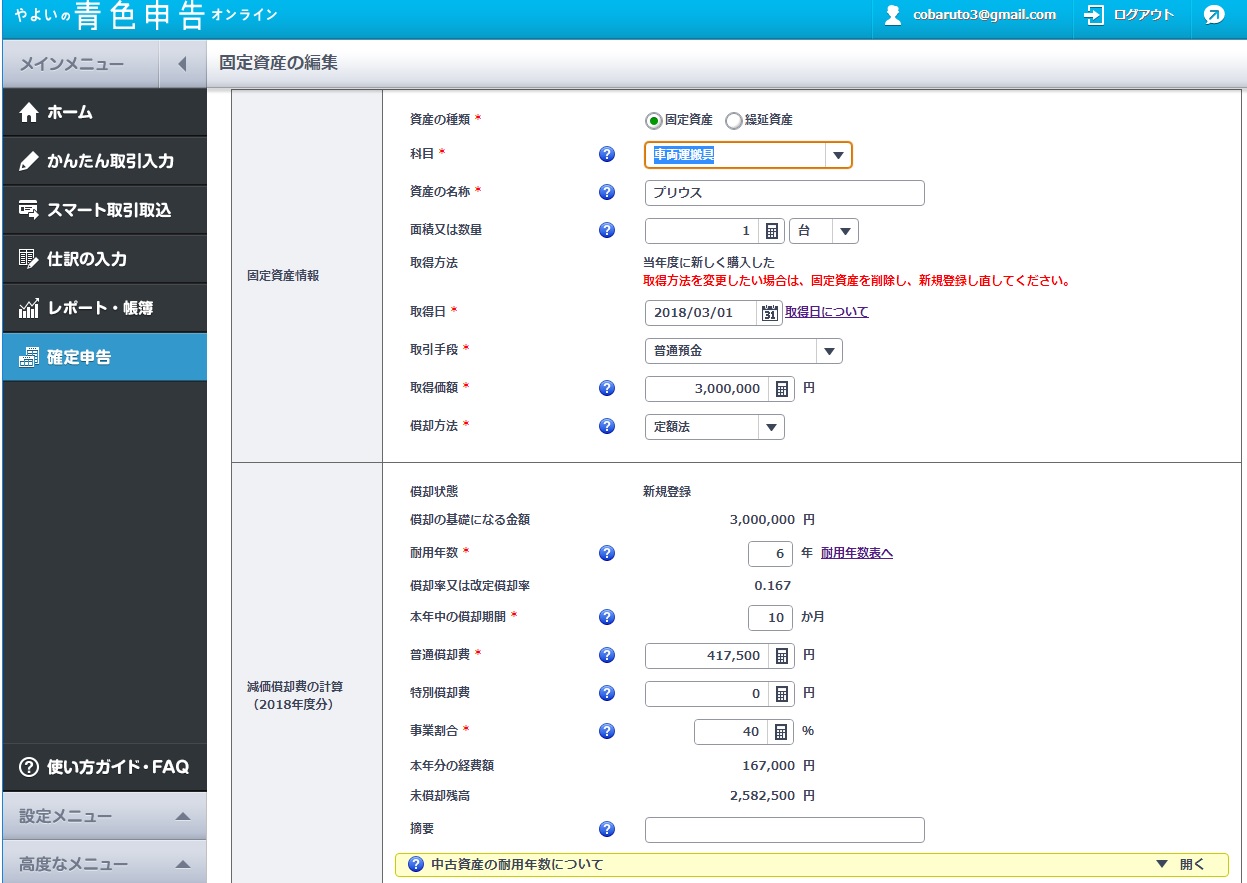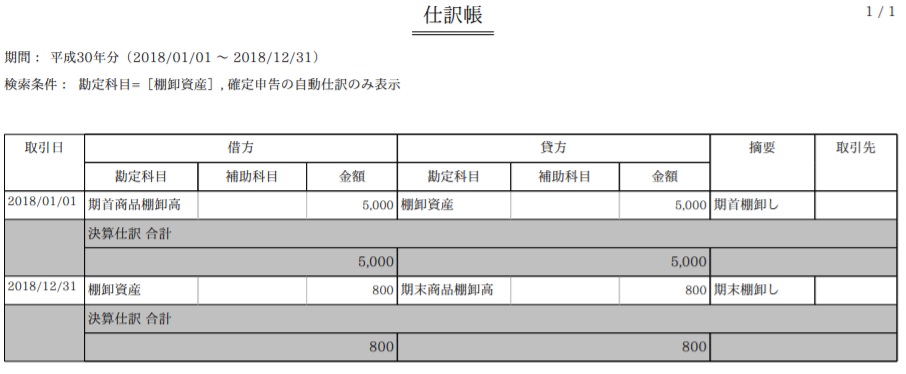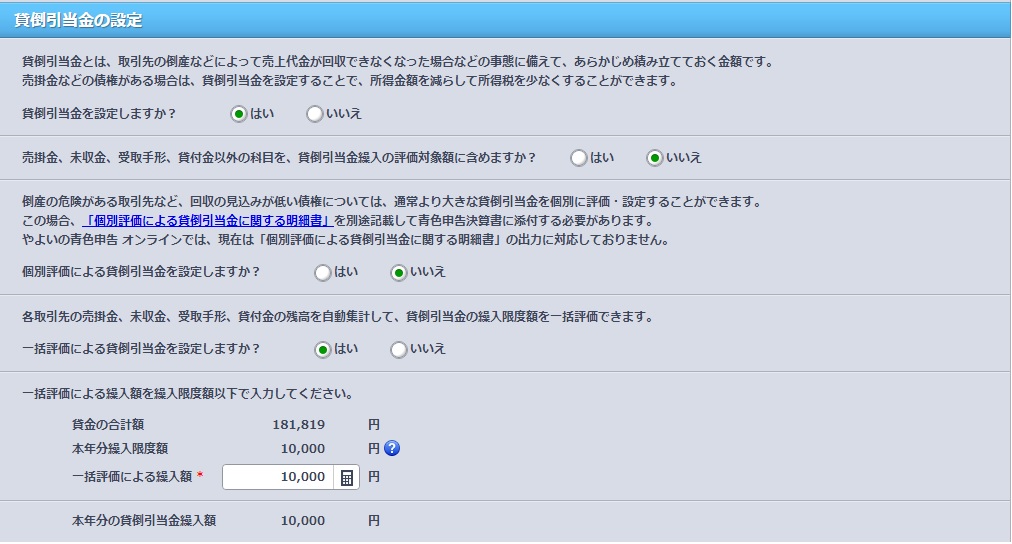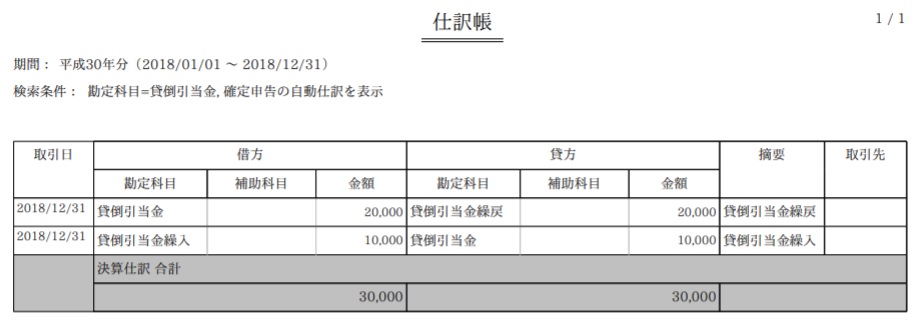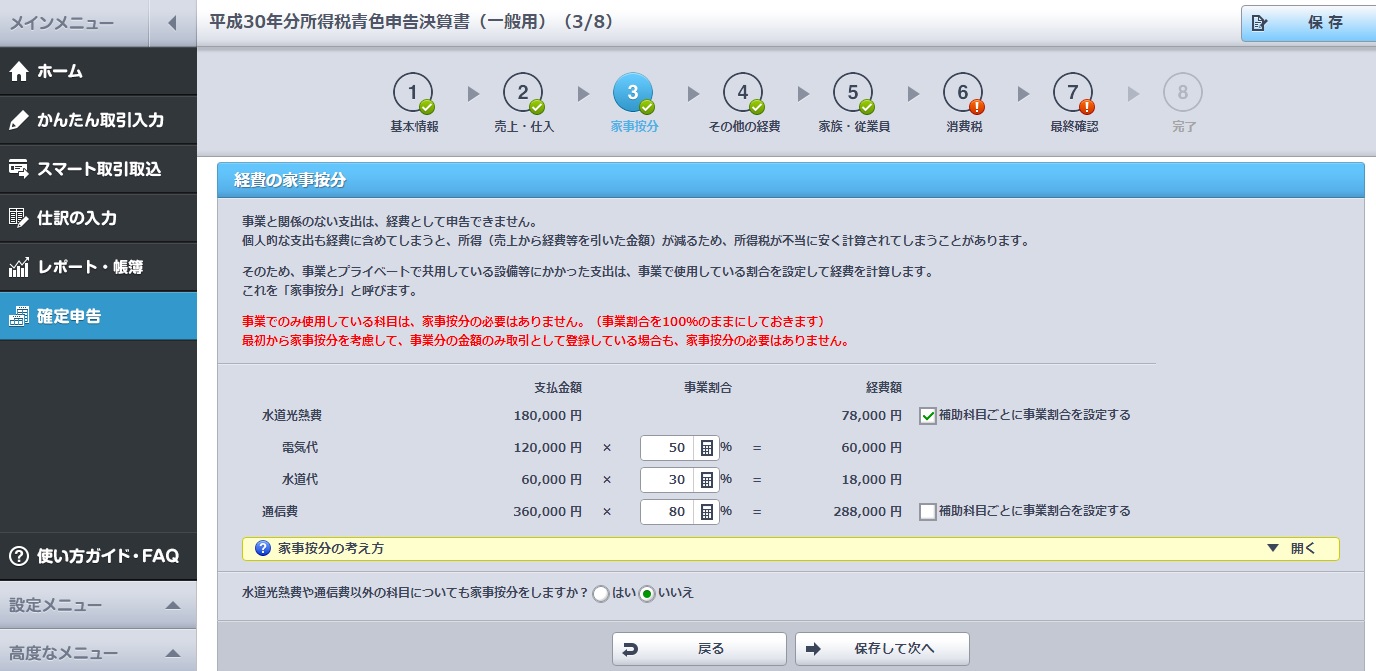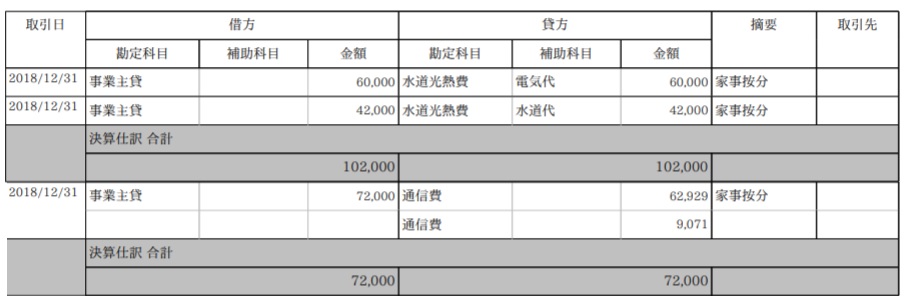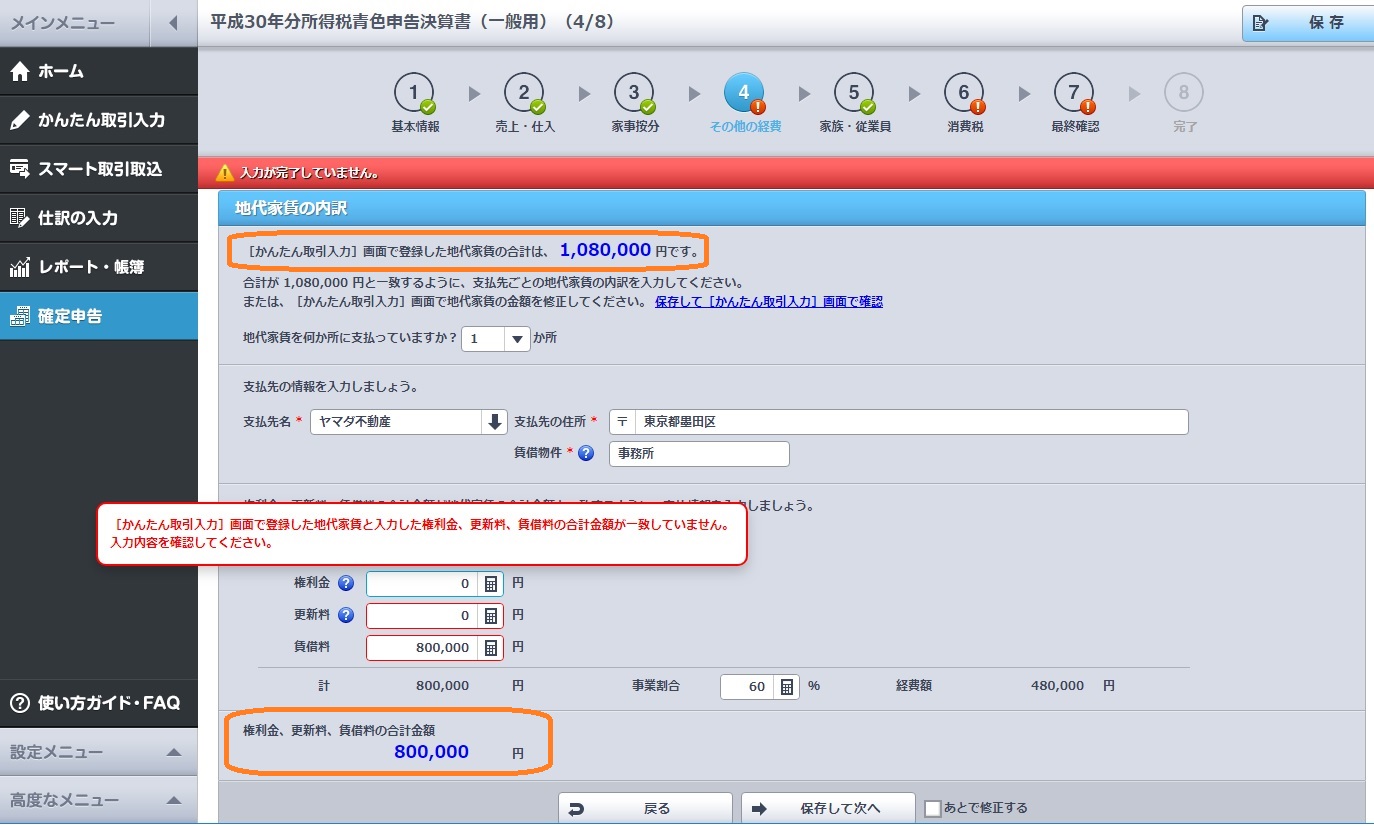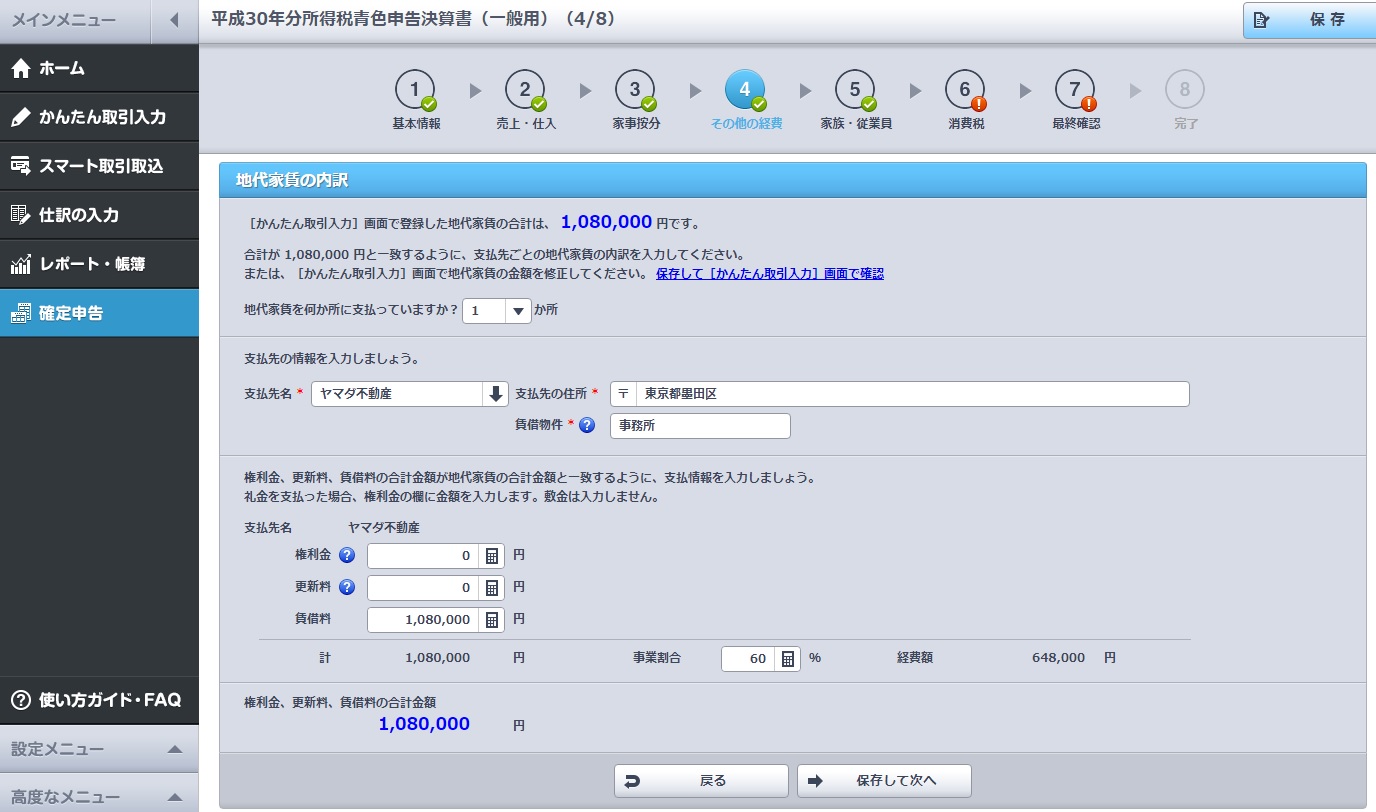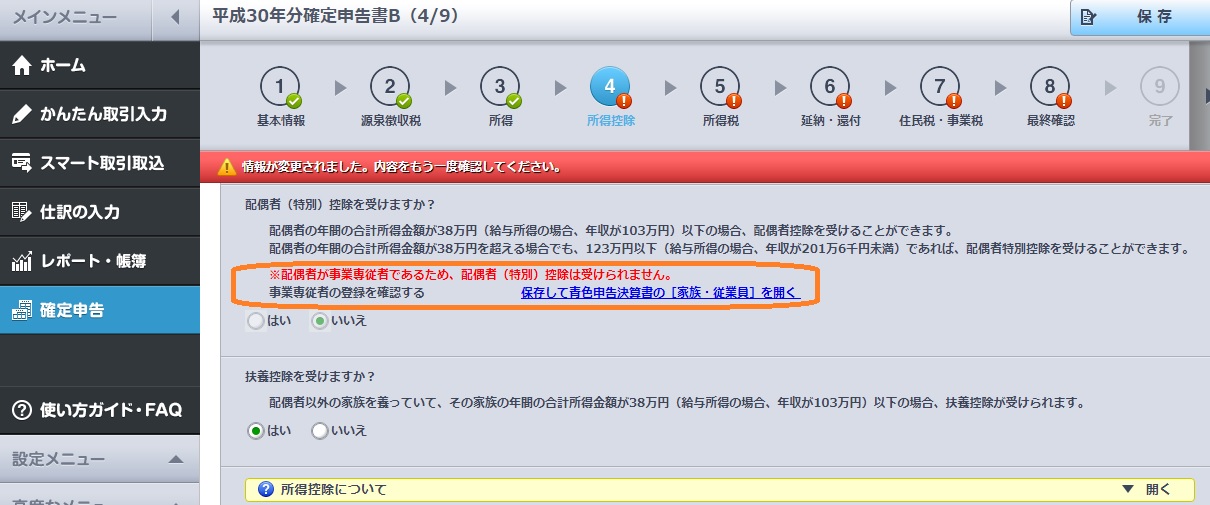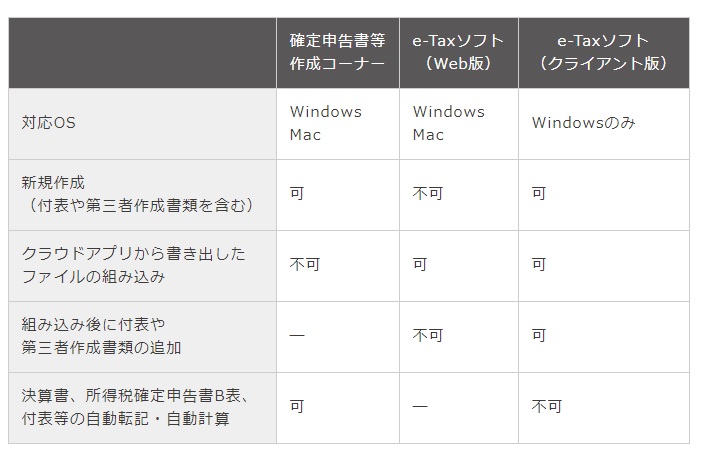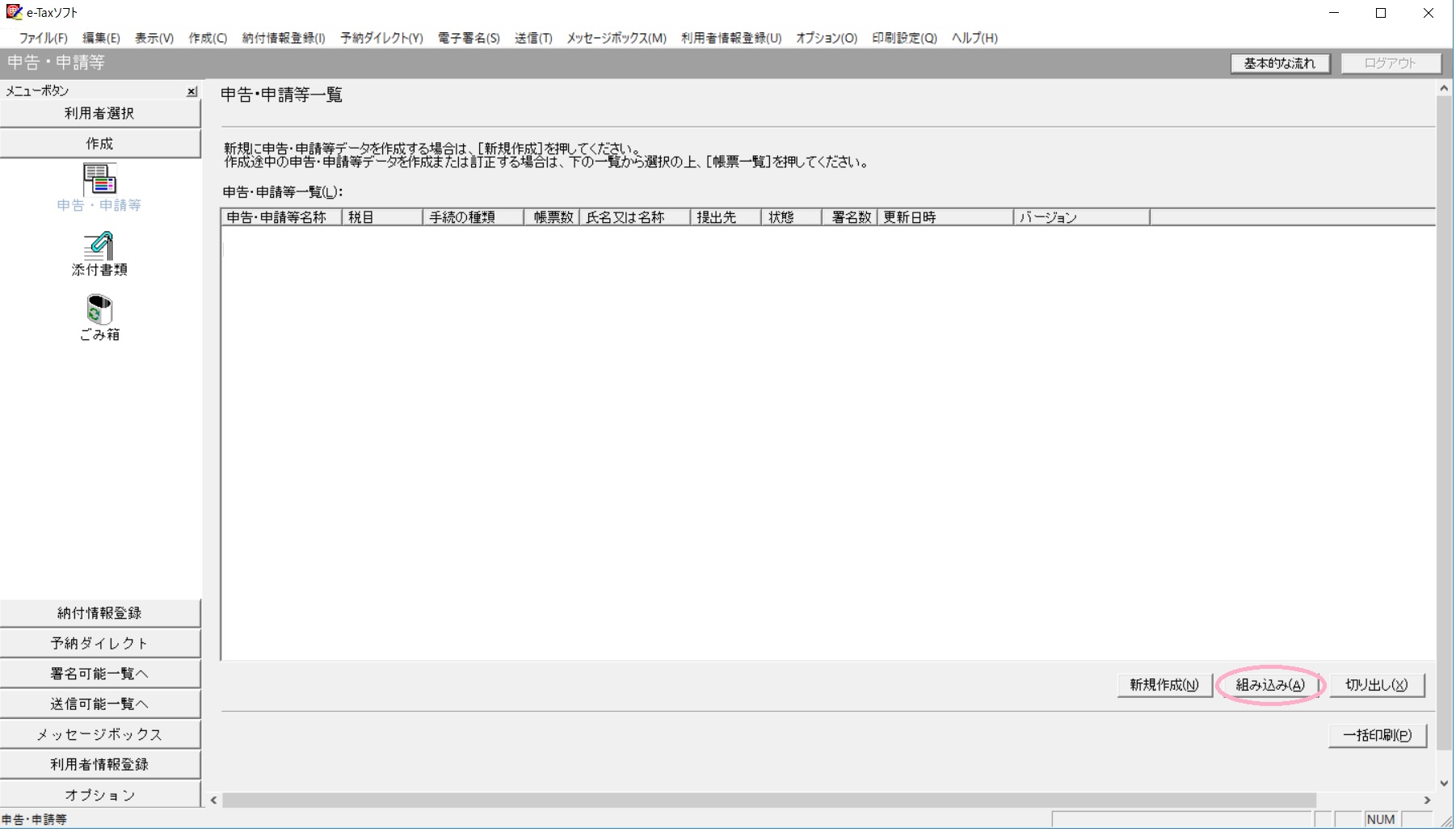『やよいの青色申告オンライン』を使って帳簿をつけているあなた。
確定申告の時期が来て、慌てていませんか?
日頃の帳簿のつけ方に慣れてきたと思ったら、その集大成ともいえる確定申告が到来します。
でも心配しなくて大丈夫です。
『やよいの青色申告オンライン』を使えば、特に複雑な処理をすることなく確定申告ができますよ。
ここでは、『やよいの青色申告オンライン』を使った確定申告の手順について、簡単に説明していきます。
確定申告書の作成手続き
1月から12月までの仕訳を一通り入力したら、いよいよ確定申告の作成に入りましょう。
※毎月の仕訳入力の手順については、こちらの記事を参考にしてくださいね。
-
-
会計ソフトを使った仕訳入力のコツや手順を知ってミスをなくそう
あなたは初めて会計ソフトを使ってみて、「仕訳ってこれで一通りできてるのかな?」と不安になってませんか? 今の会計ソフトはいろいろ工夫されて分かりやすくしてくれてはいますが、初心者にとって ...
続きを見る
『やよいの青色申告オンライン』では、次の3段階で確定申告書を完成していきます。
- 減価償却費の計算
- 青色申告決算書の作成
- 確定申告書の作成
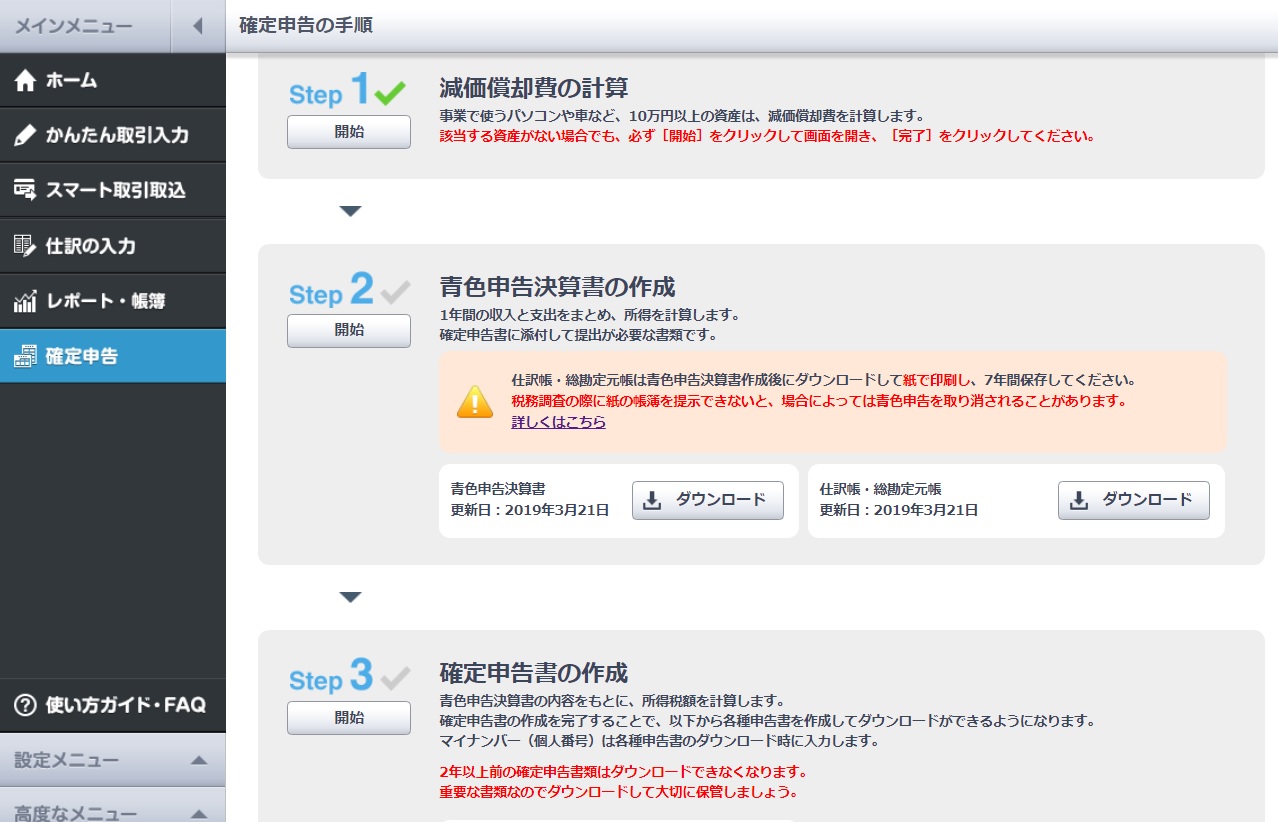 引用元:弥生㈱
引用元:弥生㈱
それぞれの段階ごとに、作業内容について詳しく見ていきましょう。
減価償却費の計算
車など10万以上の固定資産を今年度に新たに購入した場合には、固定資産台帳に登録します。
登録すれば、自動で減価償却の仕訳はしてくれます。
「確定申告」⇒「減価償却費の計算」で、新規登録をすればOK。
下図のように、資産を登録します。
引用元:弥生㈱
引用元:弥生㈱
※開業前に購入した車の処理は、こちらの記事を参考にしてくださいね。
-
-
【経費になる!】個人事業主が開業前に購入した車を事業で使うケース
個人事業主として事業をやっていく中で、車を使うことってよくありますよね。 開業した年の記帳業務で、特に忘れてはならないのは車の固定資産登録です。 その都度費用が発生するようなガソリン代、 ...
続きを見る
青色申告決算書の作成
続いては、あなたが営む事業について、BS(貸借対照表)、PL(損益計算書)といった決算書一式を作成します。
売上と経費からどれだけ事業の所得があったかを申告する書類になります。
ここで抑えておくポイントについてみていきましょう。
売上原価
仕入れた商品について、年末に残っている在庫金額を計算しておきます。
それを元に、次の計算方法で今年の売上に対する原価を計算します。
①今年1月1日時点の在庫(前年12月31日時点の在庫) + ②今年仕入れた分 - ③今年12月31日時点の在庫 = ④今年の売上に対する原価
『やよいの青色申告オンライン』では、③今年12月31日時点の在庫の金額を入力すれば④今年の売上に対する原価を計算してくれます。
①今年1月1日時点の在庫(前年12月31日時点の在庫)は、通常は残高の設定画面で入力された金額が自動で表示されますが、変更する場合にはボックス部分に正しい金額を入力し直してくださいね。
そうすると、ここで入力した金額を元に、仕訳も自動で登録してくれますよ。
①今年1月1日時点の在庫(前年12月31日時点の在庫) ⇒ [借方] 期首商品棚卸高 / [貸方] 棚卸資産
③今年12月31日時点の在庫 ⇒ [借方] 棚卸資産 / [貸方] 期末商品棚卸高
下図は、売上原価の画面とそれに対応する仕訳になります。
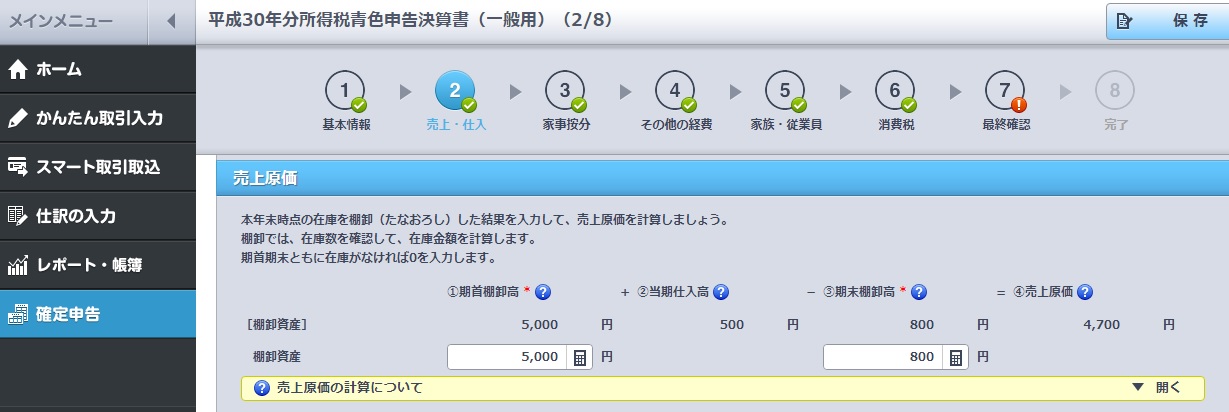
引用元:弥生㈱
引用元:弥生㈱
貸倒引当金の計上
次は、貸倒引当金の計上です。
貸倒引当金は、売掛金・未収入金・受取手形などといったまだ受け取っていない代金について、代金の回収ができなくなる可能性が多少なりともあるので、そのうちの一定の割合を経費にする処理です。
対象となる科目の残高を集計して自動で一括評価する貸倒引当金の上限を計算してくれます。
この金額以下で貸倒引当金を設定します。
そうすると、ここで入力した金額を元に、仕訳も自動で登録してくれますよ。
前年に引き当てた貸倒引当金を取り消す仕訳と、今年に引き当てる貸倒引当金を計上する仕訳をします。
前年引き当て分 ⇒ [借方] 貸倒引当金 / [貸方] 貸倒引当金戻入
今年引き当て分 ⇒ [借方] 貸倒引当金繰入 / [貸方] 貸倒引当金
開業した年は、前年引き当て分の仕訳は必要ないので、今年引き当て分の仕訳だけになります。
下図は、貸倒引当金の設定画面とそれに対応する仕訳になります。(前年引当額は20,000円です。)
引用元:弥生㈱
引用元:弥生㈱
家事按分
経費の中にプライベートと事業の両方にかかっているものがあれば、事業割合を設定して按分します。
勘定科目だけでなく、補助科目ごとに設定ができますよ。
事業割合を入力すれば、それに対応する仕訳は自動で作成してくれます。
下図は、家事按分の事業割合設定画面とそれに対応する仕訳になります。
支払金額から事業割合分の経費額を引いた金額がプライベートで使用した経費になるので、プライベート分は経費から省きます。
下図の水道代を例にすると、支払金額60,000円のうち30%の18,000円が事業に関わる経費なので、差額の42,000円がプライベート分の費用になります。
そのため、[借方] 事業主貸 42,000円 / [貸方] 水道光熱費(水道代) 42,000円 の仕訳がされているんですね。
引用元:弥生㈱
引用元:弥生㈱
その他経費の内訳
あとは、主な経費の内訳について入力します。
地代家賃・利子割引料・税理士報酬・給料などですね。
支払先や支払先の住所・金額・事業割合などを入力します。
内訳の合計額と科目の合計額が合わないと、エラー表示をしてくれますよ。
引用元:弥生㈱
家事按分の時と同じで、ここで入力した事業割合に応じても仕訳を作成してくれます。
下図の地代家賃を例にすると、支払金額1,080,000円のうち60%の648,000円が事業に関わる経費なので、差額の432,000円がプライベート分の費用になります。
そのため、[借方] 事業主貸 432,000円 / [貸方] 地代家賃 432,000円 の仕訳がされているんですね。
引用元:弥生㈱
引用元:弥生㈱
確定申告書の作成
青色申告決算書の作成が終わったら、次は確定申告書にとりかかりましょう。
ここでは、青色申告決算書からはじき出された事業所得を含む全ての所得から、収める税金を計算します。
処理の流れとしては、次の6段階で進めていきます。
- 事業所得以外の所得の入力
- 所得から差し引く控除額の計算
- 控除額を引いた所得に対する税額の計算
- 税額から差し引く控除額の計算
- 納税額の計算
- 住民税や事業税に関する事項の入力
基本的にQ&A方式になっていて、質問に対する答えに応じて入力が必要な項目をピックアップしてくれます。
なので、「自分の場合はここに記入しなきゃ」といった知識がなくても、質問に答えていくだけで自分が入力しなければならない部分を埋めていくことができます。
確定申告の用紙だけを見ていると、ここには一体何を書くのかよく分からなくて途方にくれてしまうので、Q&A方式はとっても助かります。
ちょっとした計算が必要な部分も、計算に必要な金額を入力すると自動で計算してくれますよ。
具体的な例としては、控除額の計算のところですね。
配偶者控除では、所得金額を入力すれば控除額を計算してくれます。
扶養控除では、扶養者の生年月日を基礎情報として入力しているので、そこから扶養控除額を計算してくれます。
引用元:弥生㈱
また、あなたのケースでは適用できないものは最初から選択できないようになっています。
上図の扶養控除でいえば、山田三郎さんは16歳未満で年少扶養親族のために扶養控除として選択すらできなくなっています。
下図の配偶者控除では、配偶者が事業専従者となっているため配偶者控除を受けられないので、「はい」を選択できなくなっています。
引用元:弥生㈱
このような間違った申告をしないための工夫が、至るところにされています。
『やよいの青色申告オンライン』なら、初心者でもさくっと確定申告書ができちゃいますね。
確定申告書の提出
全ての入力が終わったら、いよいよ提出です。
提出方法としては、印刷して郵送・持参するか、e-Taxから電子申告をするかになります。
ちなみに、『やよいの青色申告オンライン』では、確定申告書第一表・第二表しか作れません。
それ以外の確定申告書第三表・第四表などの書類を作る必要がある場合には、「確定申告書作成コーナー」を利用する必要があります。
「確定申告書作成コーナー」では、『やよいの青色申告オンライン』からダウンロードできるe-Taxデータ(xtx形式)を取り込むことはできないので、「確定申告書B」と「所得税青色申告決算書」のPDFを見ながら入力していくことになります。
「確定申告書作成コーナー」でも紙での提出やe-Taxを使った提出ができるので、「確定申告書作成コーナー」に取り込めるデータだと助かるんですけどね。
(注)「確定申告書作成コーナー」が対応しているブラウザは、今のところInternet Explorerのみです。
私は、今回が初めての青色申告だったので、無料相談を利用して税理士さんに書類のチェックをしてもらいました。
マイナンバーの入力
補足ですが、確定申告書類には、マイナンバーを記載することが義務づけられています。
「確定申告書の作成のところで、マイナンバーを入力してないな」と思ったかもしれませんね。
『やよいの青色申告オンライン』では、データを印刷したりダウンロードする時にマインバーを入力する仕様になっています。(下図参照)
引用元:弥生㈱
郵送・持参の場合
税務署へ郵送するか持参をする場合の手順は次の通り。
- 完成した「確定申告書B」と「所得税青色申告決算書」のPDFを控えも合わせて印刷します。
- 本人確認書類や控除関係書類、源泉徴収票などの必要書類を添付します。
- 郵送の場合は、控えに受領印を押して送り返してもらうために切手を貼った返信用封筒も同封します。(持参の場合は控えに受領印をもらってその場で返してもらいます。)
e-Taxによる電子申告の場合
e-Taxを使った電子申告は、e-Tax(クライアント版)、e-Tax(web版)、確定申告書作成コーナーの3つの方法があります。
ただし、e-Tax(web版)では、e-Taxデータ(xtx形式)を取り込むことはできても追加や編集ができません。
『やよいの青色申告オンライン』で作ったe-Taxデータ(xtx形式)をそのまま変更を加えずに提出する場合だけ、e-Tax(web版)は使ってくださいね。
引用元:弥生㈱
e-Tax(クライアント版)を使って電子申告する場合には、次の手順で進めましょう。
- 所得税e-Taxデータ(xtx形式)をダウンロードします。
- e-Taxソフト(クライアント版)を立ち上げて、ダウンロードしたe-Taxデータ(xtx形式)を組み込みます。
- e-Taxを利用する場合には、本人確認書類や控除関係書類、源泉徴収票などの書類の提出は省略できます。
- 電子署名をして、送信します。
引用元:国税庁
確定申告書を作ってみて
実際に『やよいの青色申告オンライン』で確定申告書類を作ってみて、これなら初心者にも抵抗なくできるんじゃないかと思いました。
所得にどういったものがあって、控除にどういったものがあるのか、そういった細かいことを知らなくても、簡単に申告書が完成してしまいます。
チェック機能も働いているので、入力に間違いがあればエラーで返してくれますし。
気になったといえば、どこか一ヶ所でも変えると各項目をまたチェック・更新する必要があるところですかね。
これはしょうがないのかな。
あとは確定申告書第一表・第二表しか対応していないので、他の書類を作らなければいけないケースではちょっと困りますね。
『やよいの青色申告オンライン』で全ての書類を作れるのがベストですけど、それはなかなか現実的ではないでしょうね。
なので、「確定申告書作成コーナー」で取り込めるデータにしてもらって、足りない書類は「確定申告書作成コーナー」で作る形にしてもらいたいですね。
e-Tax(クライアント版)で帳票を一から追加するのは、初心者にはなかなかハードルが高いですし。
気になるのはそのくらいで、確定申告書第一表・第二表しか作る必要のない私としては十分満足できるものでした。
『やよいの青色申告オンライン』なら、それほど身構えずに確定申告に取りかかることができますよ。